„Messages“ yra viena iš labiausiai žinomų „iOS“ programų, o žmonės visame pasaulyje ją naudoja kasdien palaikyti ryšį su draugais ir šeima. Tačiau nors dažnai kalbėsite su žmonėmis iš savo kontaktų sąrašo, kartais galite gauti pranešimus iš nežinomų siuntėjų.
Susiję skaitymai:
- Kuo „iMessage“ skiriasi nuo įprastų tekstinių pranešimų?
- Norint siųsti šį pranešimą, reikia įjungti „iMessage“.
- „iMessage“ neveikia? Štai kaip tai ištaisyti
- Kaip įjungti ir išjungti „iMessage“ savo „Mac“.
- Kaip sužinoti, ar siunčiate „iMessage“ ar SMS žinutę
Kai kurie pranešimai iš nežinomų siuntėjų yra naudingi, bet ne visiems. Galite nuspręsti, kad pranešimuose norite filtruoti nežinomus siuntėjus, ir šis vadovas parodys, kaip tai padaryti.
Kodėl turėtumėte apsvarstyti galimybę filtruoti nežinomus siuntėjus „iMessage“.
Galbūt norėsite filtruoti nežinomus siuntėjus programoje „Messages“, skirtą „iOS“, tačiau pagrindinė priežastis yra ta, kad tai leidžia geriau valdyti, kam norite atsakyti. Kai laikote žinutes iš pažįstamų ir nepažįstamų kontaktų, viskas gali greitai susimaišyti.
Jei filtruosite pranešimus tarp žinomų ir nežinomų siuntėjų, taip pat galite nuspręsti, ar atsitiktinai gautas tekstas yra tikras. Jums gali būti lengviau išsiaiškinti, ar kažkas yra sukčiavimo bandymas, ar kažkas kito, kas yra kenkėjiška, o tai reiškia, kad galite geriau apsisaugoti.
Kas atsitinka, kai „iOS“ pranešimuose filtruojate nežinomus siuntėjus?
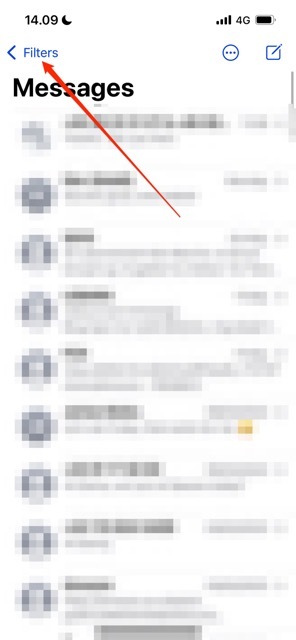
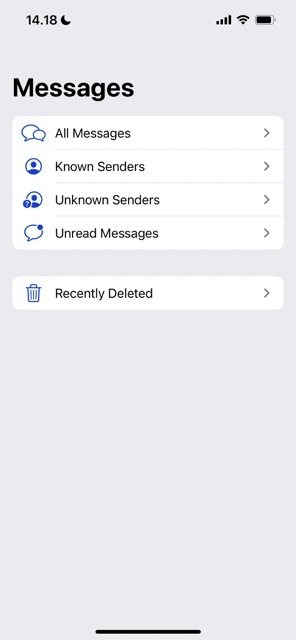
Kai filtruojate nežinomus siuntėjus naudodami „iOS“ skirtus pranešimus, skirtumai nėra drastiški. Norėdami juos rasti, turėsite eiti į programą „Žinutės“ ir spustelėti Filtrai; šią parinktį rasite viršutiniame kairiajame kampe.
Kitame lange pamatysite parinktį, kurioje galėsite peržiūrėti žinutes iš žinomų siuntėjų, taip pat žmonių, kurių nepažįstate. Taip pat galite peržiūrėti visus savo pranešimus vienoje vietoje, jei vis tiek norite.
Kitas rodomas filtras yra neskaityti pranešimai, kuriuose galite rasti visus tekstus, kurių dar neatidarėte.
Kaip filtruoti nežinomus siuntėjus pranešimuose
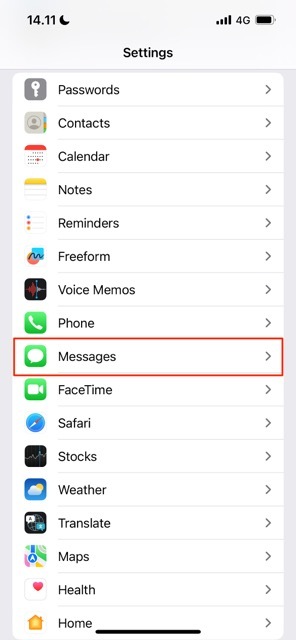
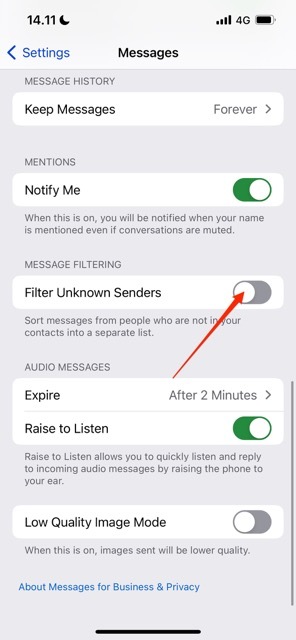
Nežinomų siuntėjų filtravimo programoje „Messages“ pagrindus pažiūrėkime, kaip galite įjungti šią funkciją. Norėdami pasiekti norimą rezultatą, atlikite toliau nurodytus veiksmus.
- Atidarykite programą „Nustatymai“ ir eikite į Žinutės.
- Slinkite žemyn, kol pamatysite Pranešimų filtravimas.
- Čia pamatysite parinktį pavadinimu Filtruoti nežinomus siuntėjus. Įjunkite šią parinktį, kad mygtukas taptų žalias.
Kai įjungsite mygtuką, pakeitimai įsigalios nedelsiant.
Daugiau valdykite savo pranešimus
Bėgant metams žinutės labai pasikeitė ir dabar siūlo daugiau nei tik galimybę siųsti tekstus kitiems. Rasite daugybę tinkinimo parinkčių, leidžiančių be didelių sunkumų filtruoti pranešimus.
Jei norite padalyti savo tekstus tarp žinomų ir nežinomų siuntėjų, rasite parinktį, leidžiančią tai padaryti. O dabar, kai perskaitėte šį vadovą, atlikote visus veiksmus, kurių reikia norint jį įjungti.

Danny yra laisvai samdomas rašytojas, kuris „Apple“ produktus naudoja daugiau nei dešimtmetį. Jis rašė kai kuriems didžiausiems technologijų leidiniams žiniatinklyje ir anksčiau dirbo vidiniu rašytoju, prieš kurdamas savo maršrutą. Danny užaugo JK, bet dabar rašo apie technologijas iš savo Skandinavijos bazės.